Cómo guardar una hoja de cálculo de Excel como PDF
Oficina De Microsoft Oficina Microsoft Excel Pdf Héroe Sobresalir / / April 27, 2020
Ultima actualización en

Si desea guardar su hoja de cálculo de Excel como PDF, esto es lo que deberá hacer.
Si bien ciertos archivos se pueden convertir fácilmente a otros formatos, eso no es cierto para los archivos de Excel. Mientras puedas incrustar datos de Excel en otros lugares, no es un formato que se convierta bien a otros formatos de documentos como PDF.
Esto se debe en gran parte al formateo. Los archivos de Excel, con su estructura de cuadrícula de celdas, deben configurarse de manera que permitan presentar los datos sin perder su diseño. Para guardar una hoja de cálculo de Excel como PDF, esto es lo que debe hacer.
Establecer diseño y diseño de página en Excel
Si bien los diseños de página y los márgenes generalmente no son visibles en Excel, sí existen. Como un PDF es un formato de documento que muestra contenido en páginas, es importante asegurarse de que sus datos de Excel se puedan mostrar fácilmente sin que se rompa el diseño.
Es por eso que cambiar el diseño de la página en Excel es lo primero que debe hacer antes de poder guardarlo como un archivo PDF. Para comenzar, abra su hoja de cálculo de Excel y presione el
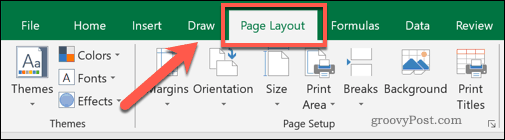
Desde aquí, puede determinar los márgenes de la página, la orientación, el tamaño y el área de impresión general. Los cuatro elementos pueden afectar cómo se muestra su archivo Excel cuando se convierte a PDF.
Si bien los márgenes de página predeterminados deben ser aceptables, presione el Márgenes botón y seleccione una de las opciones disponibles en el menú desplegable si desea cambiarlas. Puede hacer esto si desea menos (o más) espacio en blanco alrededor de los bordes de sus datos.
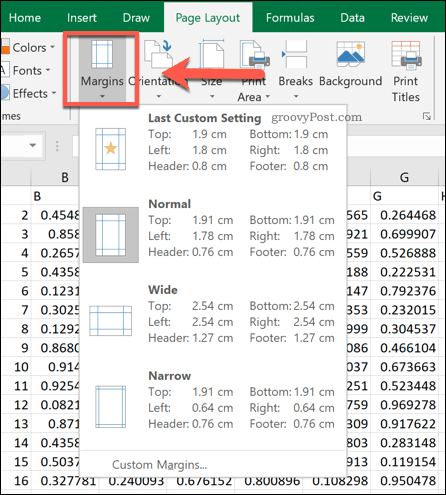
De forma predeterminada, Excel está configurado en Retrato orientación de la página. Si tiene una gran cantidad de columnas, puede cambiar esto a Paisaje en lugar.
Puede hacerlo presionando el Orientación botón y seleccionando una de las opciones disponibles.
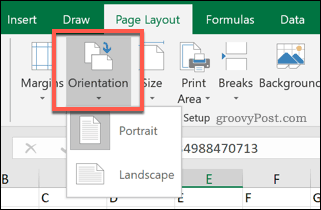
El tamaño de la página tendrá el mayor impacto en la cantidad de datos de Excel que puede caber en una sola página. Estos se basan en tamaños de papel físicos típicos.
presione el Talla botón y seleccione uno de los tamaños de página del menú desplegable. A4 se recomienda en la mayoría de los casos como un tamaño común para permitir la impresión.
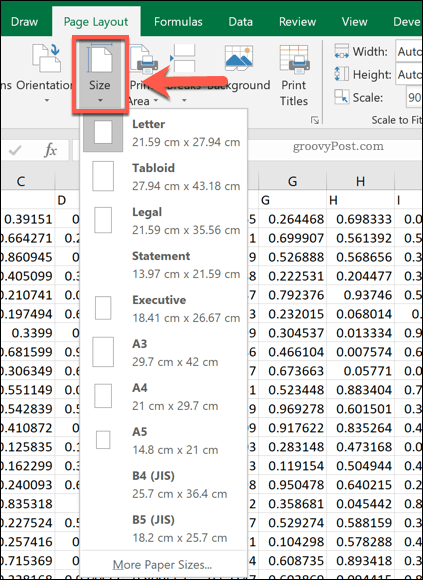
Configuración de las opciones de impresión de archivos de Excel
Cuando usted seleccione un área de impresión en Excel, usted determina las celdas que desea imprimir. Establecer esto también le permite seleccionar los datos que desea guardar en su archivo PDF si elige imprimir directamente en un archivo PDF.
Seleccione las columnas y filas que desea ver en su archivo PDF con el mouse. Con los datos seleccionados, haga clic en Diseño de página> Área de impresión> Establecer área de impresión.
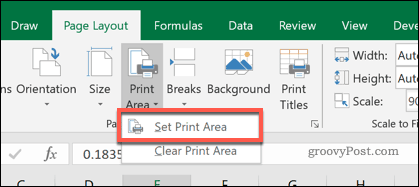
Si tiene una gran cantidad de datos en su área de impresión (por ejemplo, con una gran cantidad de filas o columnas), puede cambiar cuántos de ellos aparecen en una sola página.
Seleccione un número de filas o columnas dentro de su área de impresión, luego configure el Anchura o Altura opciones bajo el Diseño de página> Escalar para ajustar sección a 1 pagina. También puede cambiar el porcentaje de escala general (la cantidad de espacio que usará el área de impresión para llenar una página) usando el Escala caja de opciones proporcionada.
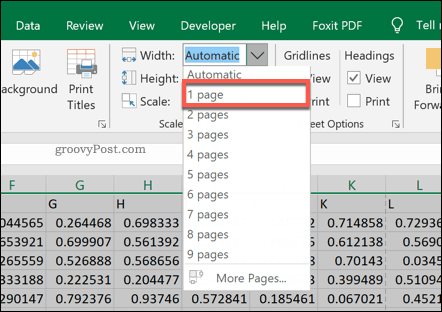
También puede realizar más cambios en su diseño final de Excel presionando el Imprimir azulejos botón.
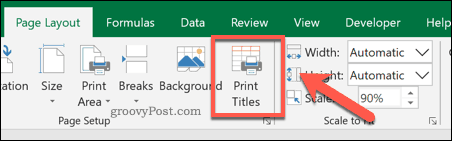
En el Configurar página ventana, cambie cualquiera de las opciones disponibles enumeradas debajo de Impresión y Imprimir títulos secciones. Cualquier cambio que realice se agregará a su documento Excel, PDF convertido final.
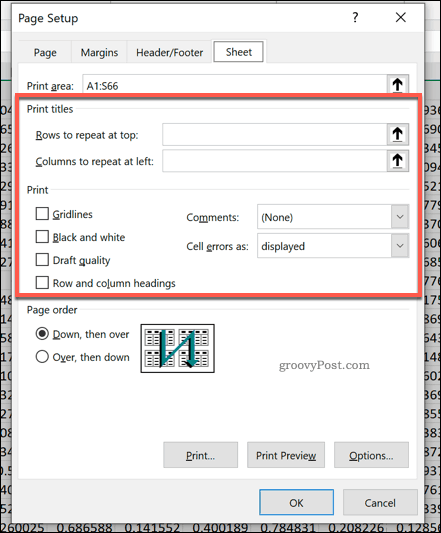
Convertir un archivo de Excel a un PDF
Hay dos formas de convertir un archivo de Excel a PDF.
El primero es guardarlo como un archivo PDF directamente; para hacerlo, presione Archivo> Guardar como y asegúrese de que PDF esté seleccionado en el Guardar como tipo Menú desplegable. prensa Salvar una vez que estés listo
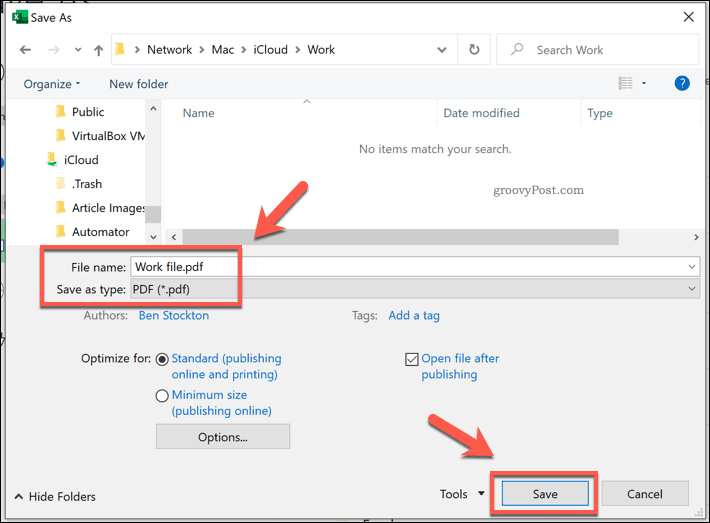
Los usuarios de Windows también pueden imprimir en un archivo PDF, guardando la salida de la impresora en un archivo en lugar de imprimirlo. Esto aplicará muchas de las opciones de impresión anteriores a su archivo y utilizará el área de impresión que configuró. Esta es una buena opción si solo desea guardar algunos de sus datos de Excel en un archivo PDF.
Para hacer esto, presione Archivo> Imprimir y seleccione Microsoft Imprimir a PDF de la lista de impresoras. prensa Impresión una vez que estés listo
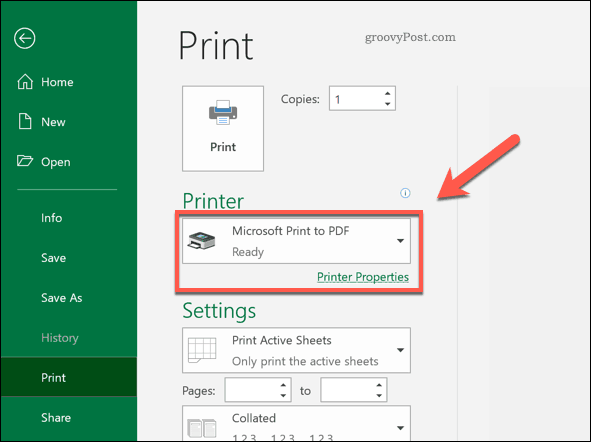
En el Guardar salida de impresión como ventana que aparece, seleccione dónde guardar su archivo, asigne un nombre al archivo y luego presione Salvar para guardar el archivo
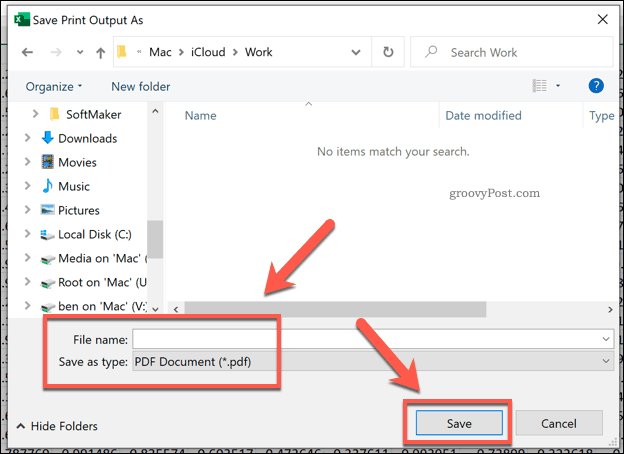
Usar datos de Excel en otro lugar
Guardar una hoja de cálculo de Excel como PDF es una forma de usar sus datos de Excel en otro formato. Es fácil de insertar datos de Excel en PowerPoint, así como exportarlo a otro software de Office como Word.
También podría ser capaz de copiar y pegar datos de Excel en otros archivos y software sin perder su formato, aunque su kilometraje puede variar.
¿Qué es el capital personal? Revisión de 2019 que incluye cómo lo usamos para administrar el dinero
Ya sea que esté comenzando a invertir o sea un comerciante experimentado, Personal Capital tiene algo para todos. Aquí hay un vistazo a ...



